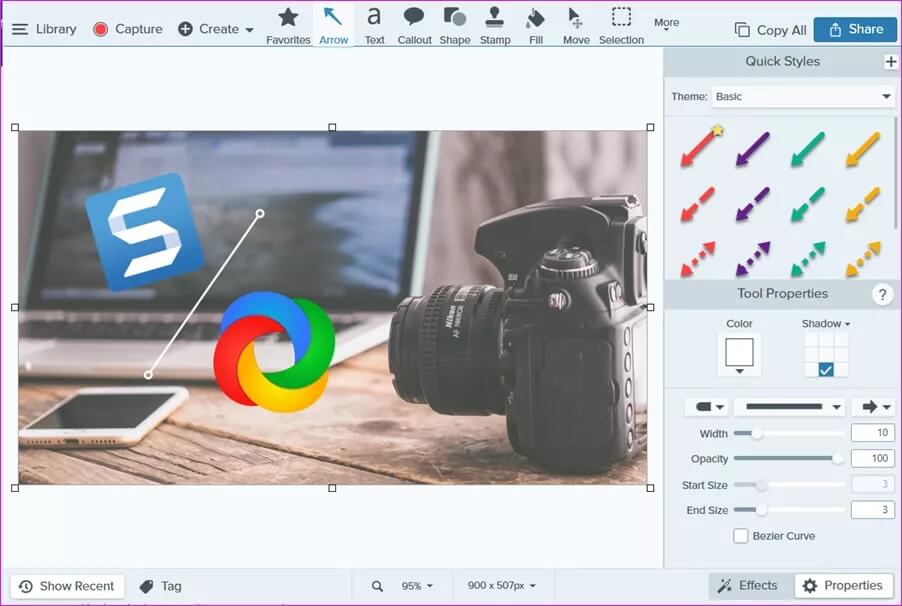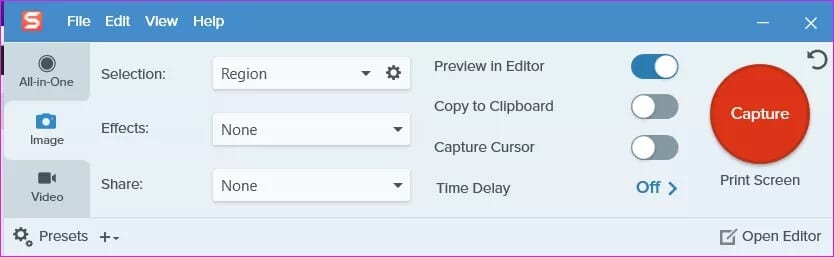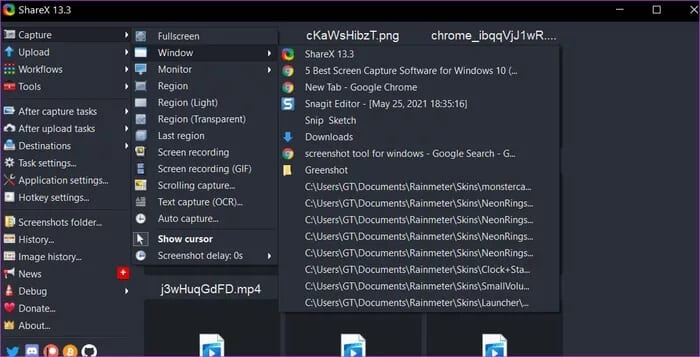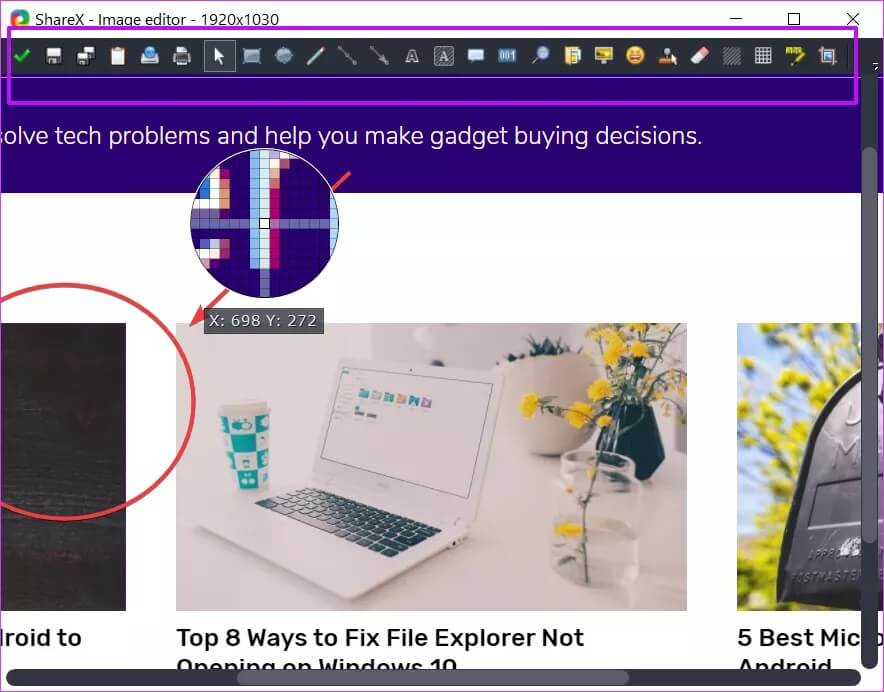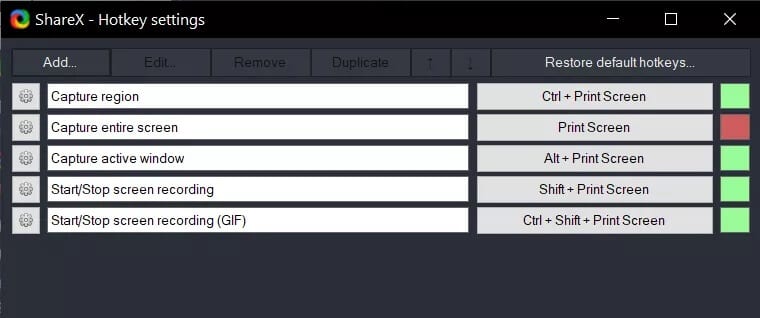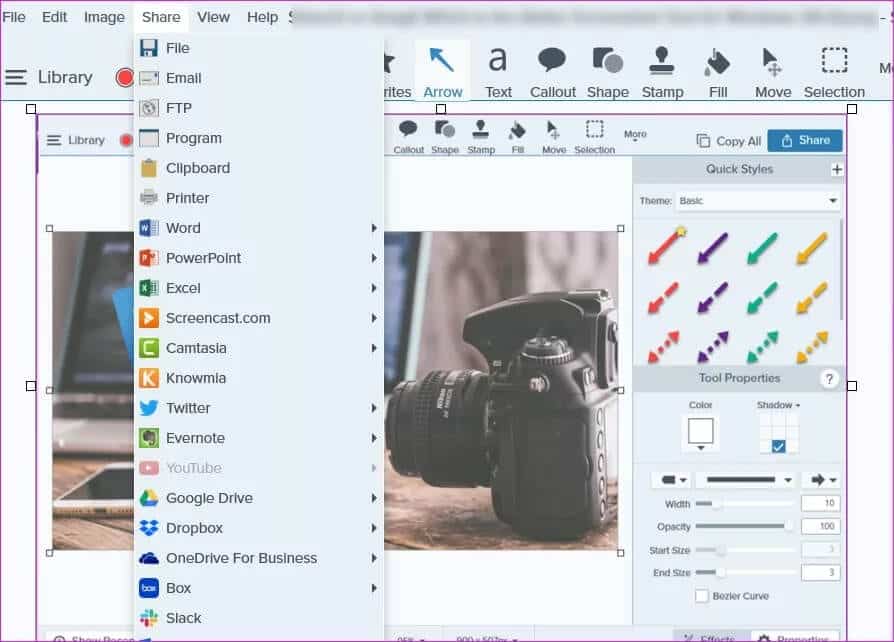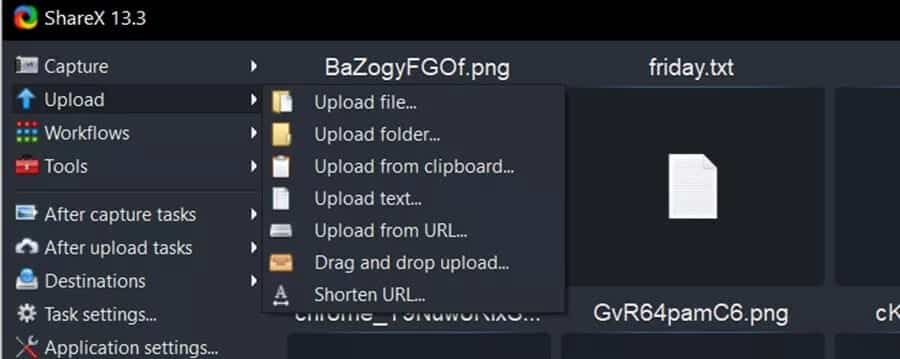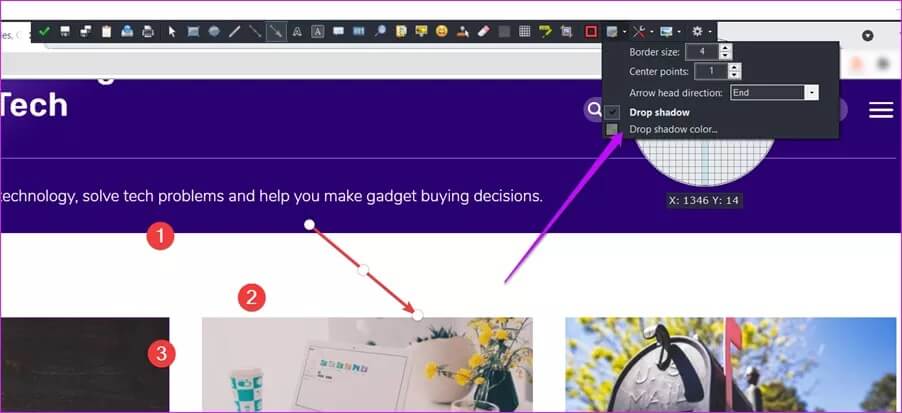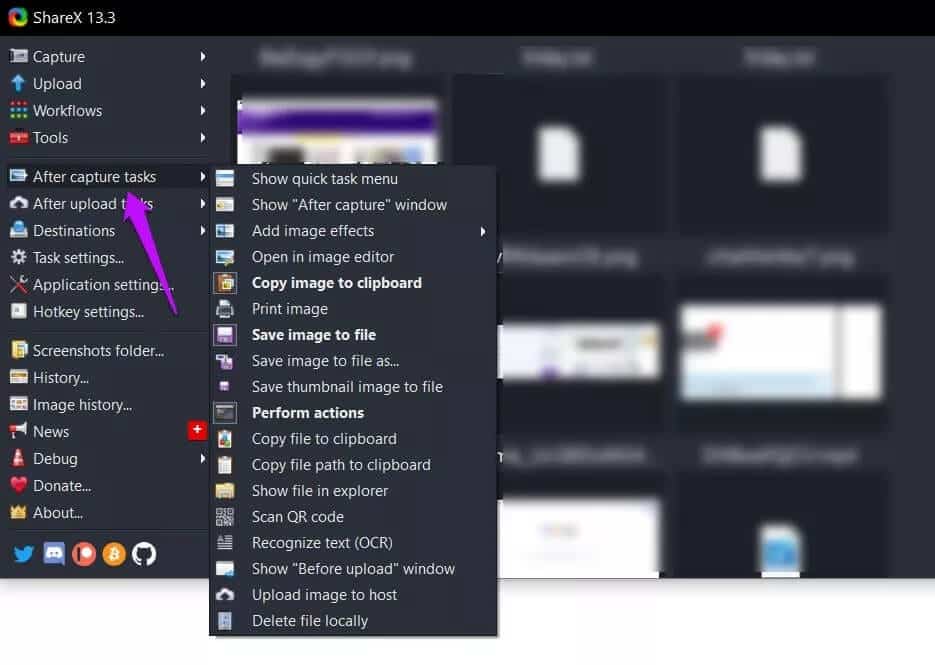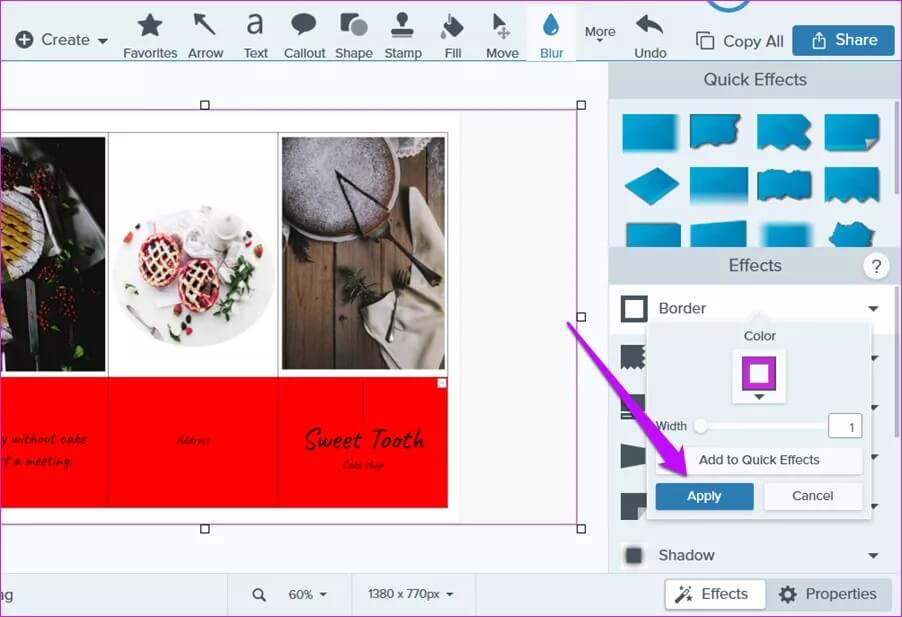ShareX مقابل Snagit: ما هي أفضل أداة لقطة شاشة لـ Windows
عندما يتعلق الأمر بالتقاط لقطات شاشة على نظام التشغيل Windows 10 ، فإن الضغط على مفتاح Print Screen سيفي بالغرض. ومع ذلك ، إذا كنت تريد أن تفعل المزيد مع لقطات الشاشة ، فسيتعين عليك الاعتماد على تطبيقات مثل Snagit و ShareX لتعديلها والتعليق عليها بشكل أكبر. في حين أن Snagit هو تطبيق مدفوع ، فإن ShareX هو أداة مجانية مفتوحة المصدر. يأتي كلا التطبيقين مع الكثير من الأدوات لتسهيل عملك.

ولكن في نهاية اليوم ، إذا كنت ستختار بين Snagit و ShareX ، فما الذي يجب أن تختاره؟ هل يجب أن تذهب مع ShareX لأنه لا يحتوي على رسوم ترخيص؟ أم العكس؟
سيقارن هذا المنشور Snagit و ShareX للعثور على أداة لقطة شاشة أفضل لمستخدمي Windows. نظرًا لأنها ستكون طويلة ، فلننتقل إلى هذه النقطة.
⚡ روابط سريعة
واجهة المستخدم
مع مرور الوقت ، تطورت واجهة مستخدم Snagit كثيرًا ، ويقدم الإصدار الجديد من Snagit واجهة مستخدم نظيفة وبسيطة. توجد جميع أدوات تحرير الصور والتعليقات التوضيحية للصور بذكاء ، مما يسهل الوصول إليها. يحتوي شريط الأدوات في الجزء العلوي على جميع الأدوات الأساسية تقريبًا مثل التحديد والتعبئة والشكل وما إلى ذلك. خصائص الأداة موجودة على اللوحة اليمنى.
هذا التصميم يجعل الوصول إليها سهلاً ومريحًا. في الوقت نفسه ، يمكنك الوصول إلى وظائف مهمة مثل المحفوظات أو التدوير وتغيير الحجم في الأعلى.
يحتوي Snagit أيضًا على رمز علبة أنيق يمكنك إرفاقه بجانب الشاشة. يكون مفيدًا إذا لم تكن مرتاحًا لاختصارات لوحة المفاتيح.
عندما يتعلق الأمر بـ ShareX ، فقد يبدو الأمر صعبًا بعض الشيء بالنسبة للمبتدئين. يتم تثبيت جميع الخيارات والإعدادات معًا على اللوحة اليسرى.
لكن الخبر السار هو أنه بمجرد التعرف على طريقك. يعمل ShareX بشكل مختلف عن Snagit عند تحرير صورة.
هنا ، يتم عرض جميع الصور ولقطات الشاشة الحديثة على اللوحة اليسرى ، وستحتاج إلى النقر بزر الماوس الأيمن وتحديد تحرير. بمجرد الدخول ، سيتم عرض جميع الأدوات في الأعلى.
تبدو واجهة ShareX قديمة بعض الشيء. وعلى الرغم من أنه يحتوي على غالبية الأدوات الأساسية ، إلا أن العثور على الأداة المناسبة يستغرق بعض الوقت.
سهولة الاستعمال
كما ذكرنا سابقًا ، يحتوي ShareX على جميع الخيارات والإعدادات على اليسار وقد يبدو غامرًا بعض الشيء في البداية. لا يتم إخفاء الخيارات تحت بعض القوائم الغامضة. جميع الإعدادات هناك. بالإضافة إلى ذلك ، فهو يدعم العديد من اختصارات لوحة المفاتيح لالتقاط لقطات شاشة: الشاشة بأكملها أو منطقة معينة.
في المقابل ، يتمتع Snagit بالشكل والمظهر لتطبيق Windows نموذجي. في حين أن الميزات التي قد تستخدمها بشكل متكرر موجودة في الجزء العلوي والجانبين ، فإن الميزات المتقدمة الأخرى مخفية في القوائم. قد يستغرق الأمر بعض الوقت لتعتاد على جميع القوائم.
ومع ذلك ، فإن منحنى التعلم ليس شديد الانحدار. يمكنك إما التقاط لقطة شاشة عن طريق الضغط على المجموعة الصحيحة من اختصارات لوحة المفاتيح أو النقر على أيقونة القائمة اليمنى.
ومع ذلك ، يأتي Snagit مع إعدادات مسبقة جاهزة لتحميل لقطات الشاشة الخاصة بك إلى التطبيقات المستخدمة بشكل متكرر مثل MS Word و Slack و Powerpoint وما شابه.
على الرغم من عدم وجود اختصارات محددة للوحة المفاتيح لنفسه ، إلا أنه يمكنك الوصول إليها عبر قائمة المشاركة في الأعلى. وغني عن القول ، هذا يجعل من السهل للغاية توثيق البرامج التعليمية.
تحميل الملفات
يتيح لك Snagit و ShareX تحميل لقطات الشاشة والصور لتسهيل الوصول إليها عبر الإنترنت. يأتي هذا في صورة تعاونك مع زميل عبر الإنترنت.
عندما يتعلق الأمر بـ Snagit ، يمكنك إما استخدام خادم FTP لنقل الملف. أو يمكنك استخدام خيار Screencast المدمج لمشاركة الملفات. لاحظ أنه سيتعين عليك تسجيل الدخول إلى Screencast قبل الوصول إلى الملف أو عنوان URL.
من ناحية أخرى ، يبقي ShareX الأمور بسيطة. يقوم بتحميل الملفات والمجلدات إلى Pastebin.
التحميل سريع وسريع ويقوم بتحميل الملفات للجمهور. وقد تكون هذه مشكلة إذا كنت تعمل على مستندات حساسة.
أدوات ما بعد الالتقاط
الآن ، يأتي الجزء المهم من كلتا الأداتين. للوهلة الأولى ، يمنحك ShareX الكثير من الخيارات لتعديل وتعديل لقطات الشاشة بشكل أكبر. على سبيل المثال ، يمكنك تمييز جزء وإضافة فقاعات نصية وإضافة أسهم وملصقات وغير ذلك.
إضافة مفيدة هي ميزة الخطوة ، والتي تبرز عدد الخطوات تلقائيًا.
في نفس الوقت ، يمكنك تعديل الأحجام الافتراضية وعدد البكسل للأدوات.
ميزة أخرى رائعة للمستخدمين المحترفين هي مجموعة “مهام ما بعد الالتقاط”. كما يوحي اسمها ، يمكنك إملاء المهام التي يجب اتباعها تلقائيًا بمجرد التقاط لقطة شاشة.
القائمة شاملة وتتطلب القليل من الجهد لمعرفة كل شيء عن المهام والأدوات المختلفة. الجانب الإيجابي هو أنك إذا كنت تبحث عن التحرير والتعليقات التوضيحية ، فإنه يتيح لك القيام بها في لحظة.
في المقابل ، تمتلك Snagit مجموعة أدوات أكثر تنوعًا في ترسانتها. على سبيل المثال ، هناك أنماط مختلفة للسهم والنص. أفضل جزء هو أنه يمكنك تمييز لون أو نمط معين كمفضل.
أخيرًا وليس آخرًا ، يكون شريط الأدوات قابلاً للتخصيص ويمكنك تعيينه إلى حد ما وفقًا لمتطلباتك.
التسعير
كما ذكرنا سابقًا ، ShareX هو برنامج مفتوح المصدر ومتاح مجانًا لمستخدمي Windows. إذا كنت راضيًا عن مجموعة الأدوات ، فيمكنك أيضًا دعمها عبر Patreon.
على عكس ذلك ، يتوفر Snagit للتجربة لمدة سبعة أيام لمستخدمي Windows 7 والإصدارات الأحدث. بمجرد انتهاء التجربة ، سيتعين عليك دفع حوالي 49.95 دولارًا للحصول على ترخيص غير تجاري واحد
ShareX ضد SNAGIT: أي واحد يجب أن تستخدمه
لذا هل يجب عليك اختيار Snagit على ShareX؟ حسنًا ، هذا يعتمد على نوع عملك.
إذا كنت تبحث عن أداة التقاط الشاشة التي تستخدمها من حين لآخر ، فإن ShareX سيكون الأداة المناسبة لك. يحتوي على جميع الأدوات الأساسية لتحرير الصور والتعليقات التوضيحية النصية. في حين أن لديها الكثير من الخيارات ، ستحتاج إلى استثمار الوقت لتعلمها. وستحتاج إلى توخي الحذر بشأن خيار التحميل من وجهة نظر الأمان. لا يحتاج إلى أي بيانات اعتماد ، ويتم التحميل بشكل فوري تقريبًا.
من ناحية أخرى ، فإن Snagit هو الخيار المناسب لك إذا كنت تبحث عن أكثر من أداة لقطة شاشة. أدوات التحرير أكثر صقلًا بكثير ، وستحصل على نطاق متنوع. إلى جانب ذلك ، فإن الميزات الرائعة مثل العمليات المجمعة و Screencasting تجعل عملك يسير في المتنزه. مثل أي أداة أخرى ، تأتي مع منحنى تعليمي بسيط ، ولكن بمجرد تجاوز ذلك ، يصبح الانتقال أسهل.